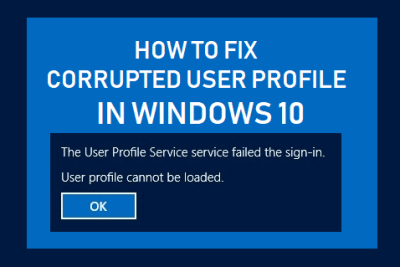- ShutUp10++ ನಿಮಗೆ ಪೋರ್ಟಬಲ್ ಗೌಪ್ಯತೆ ಪ್ರೊಫೈಲ್ ಅನ್ನು ರಚಿಸಲು ಮತ್ತು ರಫ್ತು ಮಾಡಲು ಅನುಮತಿಸುತ್ತದೆ ವಿಂಡೋಸ್ 10 ಮತ್ತು 11
- ಮೊದಲು ಶಿಫಾರಸು ಮಾಡಲಾದ ಆಯ್ಕೆಗಳನ್ನು ಅನ್ವಯಿಸಿ ಮತ್ತು ನಂತರ ಮೌಲ್ಯಮಾಪನ ಅಗತ್ಯವಿರುವವುಗಳನ್ನು ಹೊಂದಿಸಿ.
- ಸಂಘರ್ಷಗಳನ್ನು ತಪ್ಪಿಸಿ: ಪುನಃಸ್ಥಾಪನೆ ಬಿಂದುವನ್ನು ರಚಿಸಿ ಮತ್ತು ಅಧಿಕೃತ ವೆಬ್ಸೈಟ್ನಿಂದ ಮಾತ್ರ ಡೌನ್ಲೋಡ್ ಮಾಡಿ.
- ಪ್ರಮುಖ ನವೀಕರಣಗಳ ನಂತರ ನಿಮ್ಮ ಪ್ರೊಫೈಲ್ ಅನ್ನು ಮತ್ತೆ ಅನ್ವಯಿಸಿ ಮತ್ತು ನಿಮ್ಮ .cfg ಅನ್ನು ನವೀಕೃತವಾಗಿಡಿ.
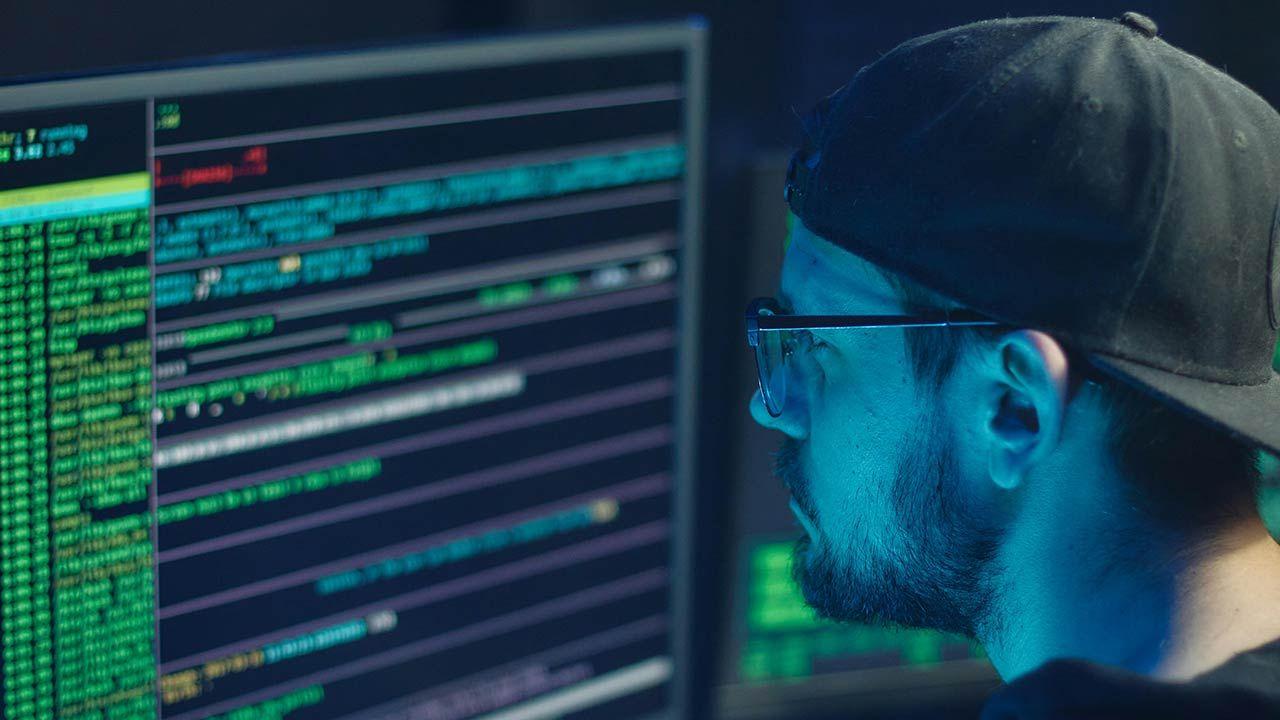
ನೀವು ಬಹು ಕಂಪ್ಯೂಟರ್ಗಳೊಂದಿಗೆ ಕೆಲಸ ಮಾಡುತ್ತಿದ್ದರೆ ಮತ್ತು ರಿಜಿಸ್ಟ್ರಿ ಮತ್ತು ವಿಂಡೋಸ್ ಸೆಟ್ಟಿಂಗ್ಗಳೊಂದಿಗೆ ಪದೇ ಪದೇ ಗೊಂದಲಕ್ಕೀಡಾಗದೆ ಅವೆಲ್ಲವೂ ಒಂದೇ ಮಟ್ಟದ ಗೌಪ್ಯತೆಯನ್ನು ಹೊಂದಬೇಕೆಂದು ಬಯಸಿದರೆ, O&O ShutUp10++ ನಿಮಗೆ ಪೋರ್ಟಬಲ್ ಪ್ರೊಫೈಲ್ ಅನ್ನು ರಚಿಸಲು ಮತ್ತು ಅದನ್ನು ನಿಮಿಷಗಳಲ್ಲಿ ಅನ್ವಯಿಸಲು ಅನುಮತಿಸುತ್ತದೆ.ಇದರ ಸೌಂದರ್ಯವೆಂದರೆ ಇದಕ್ಕೆ ಅನುಸ್ಥಾಪನೆಯ ಅಗತ್ಯವಿಲ್ಲ; ಇದು ಹಾರಾಡುತ್ತ ಚಲಿಸುತ್ತದೆ ಮತ್ತು ನಿಮ್ಮ ಸೆಟ್ಟಿಂಗ್ಗಳನ್ನು ಫೈಲ್ಗೆ ಉಳಿಸಬಹುದು, ನಂತರ ನೀವು ಅದನ್ನು ಯಾವುದೇ Windows 10 ಅಥವಾ 11 PC ಗೆ ಆಮದು ಮಾಡಿಕೊಳ್ಳಬಹುದು.
ಆದಾಗ್ಯೂ, ಗೌಪ್ಯತೆಯನ್ನು ನಕ್ಷೆಯಲ್ಲಿ ಇಡುವುದು ದೈನಂದಿನ ಸೌಕರ್ಯಕ್ಕೆ ವಿರುದ್ಧವಾಗಬಹುದು: ವಿಂಡೋಸ್ ಕಡಿಮೆ ಎಚ್ಚರಿಕೆಗಳನ್ನು ಪ್ರದರ್ಶಿಸುತ್ತದೆ ಮತ್ತು ಬಹಳಷ್ಟು ಡೇಟಾವನ್ನು ಕಳುಹಿಸುವ ಮೂಲಕ "ನಿಮಗೆ ಹೆಚ್ಚಿನ ಅನುಕೂಲವನ್ನು ನೀಡುತ್ತದೆ".ಸಮತೋಲಿತ ಪ್ರೊಫೈಲ್ ಅನ್ನು ರಚಿಸುವುದು - ಅದು ಅಗತ್ಯವಾದ ಯಾವುದನ್ನೂ ಮುರಿಯುವುದಿಲ್ಲ ಮತ್ತು ಟೆಲಿಮೆಟ್ರಿಯನ್ನು ಕಡಿಮೆ ಮಾಡುತ್ತದೆ - ಸಾಧ್ಯ, ಮತ್ತು ಇಲ್ಲಿ ನೀವು ಅದನ್ನು ಪೋರ್ಟಬಲ್ ರೀತಿಯಲ್ಲಿ ಹೇಗೆ ಮಾಡುವುದು, ಯಾವ ಆಯ್ಕೆಗಳನ್ನು ಹೊಂದಿಸಬೇಕು ಮತ್ತು "ಈ ಸೆಟ್ಟಿಂಗ್ ಅನ್ನು ನಿಮ್ಮ ಸಂಸ್ಥೆಯಿಂದ ನಿರ್ವಹಿಸಲಾಗುತ್ತದೆ" ಎಂಬಂತಹ ಬ್ಲಾಕರ್ಗಳು ಅಥವಾ ಸಂದೇಶಗಳನ್ನು ಎದುರಿಸುವುದನ್ನು ತಪ್ಪಿಸಲು ಯಾವ ಮುನ್ನೆಚ್ಚರಿಕೆಗಳನ್ನು ತೆಗೆದುಕೊಳ್ಳಬೇಕು ಎಂಬುದನ್ನು ನೋಡುತ್ತೀರಿ.
O&O ShutUp10++ ಎಂದರೇನು ಮತ್ತು ಅದು ಪೋರ್ಟಬಲ್ ಪ್ರೊಫೈಲ್ಗೆ ಏಕೆ ಉಪಯುಕ್ತವಾಗಿದೆ?
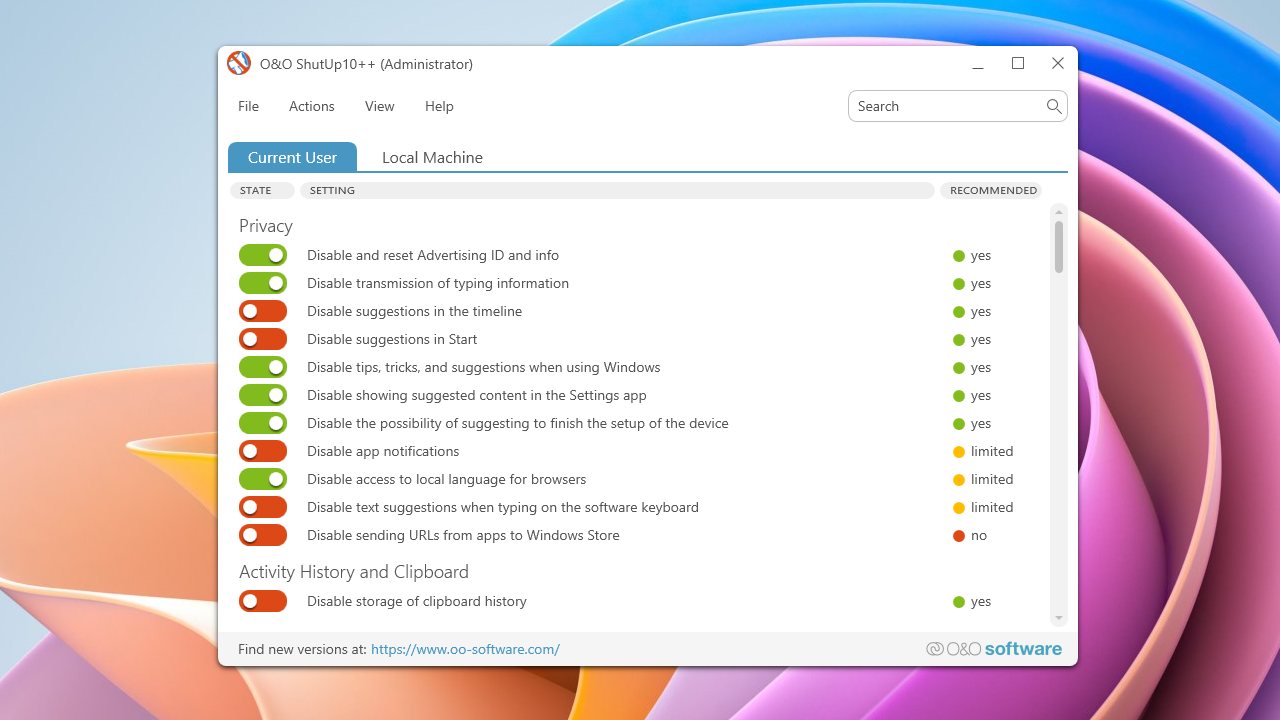
O&O ಶಟ್ಅಪ್10++ ಇದು ವಿಂಡೋಸ್ 10 ಮತ್ತು 11 ಅನ್ನು ಗುರಿಯಾಗಿಟ್ಟುಕೊಂಡು ಉಚಿತ ಉಪಯುಕ್ತತೆಯಾಗಿದ್ದು ಅದು ಒಂದೇ ವಿಂಡೋದಲ್ಲಿ ಡಜನ್ಗಟ್ಟಲೆ ಗೌಪ್ಯತೆ, ಭದ್ರತೆ ಮತ್ತು ಟೆಲಿಮೆಟ್ರಿ ಸೆಟ್ಟಿಂಗ್ಗಳನ್ನು ಕೇಂದ್ರೀಕರಿಸುತ್ತದೆಇದು ಏನನ್ನೂ ಸ್ಥಾಪಿಸುವುದಿಲ್ಲ ಅಥವಾ ಯಾವುದೇ ಬಾಹ್ಯ ಘಟಕಗಳನ್ನು ಡೌನ್ಲೋಡ್ ಮಾಡುವುದಿಲ್ಲ: ನೀವು ಅದನ್ನು ಚಲಾಯಿಸುತ್ತೀರಿ, ನಿಮಗೆ ಬೇಕಾದುದನ್ನು ಬದಲಾಯಿಸುತ್ತೀರಿ ಮತ್ತು ನಿರ್ಗಮಿಸುತ್ತೀರಿ. ಜೊತೆಗೆ, ಗೌಪ್ಯತೆಯ ಮೇಲೆ ಪರಿಣಾಮ ಬೀರುವ ಹೊಸ ವಿಂಡೋಸ್ ವೈಶಿಷ್ಟ್ಯಗಳನ್ನು ಪರಿಹರಿಸಲು ಇದನ್ನು ನಿಯಮಿತವಾಗಿ ನವೀಕರಿಸಲಾಗುತ್ತದೆ.
ಈ ಉಪಕರಣವು ವರ್ಗಗಳ ಮೂಲಕ ಗುಂಪು ಮಾಡಲಾದ ಸ್ವಿಚ್ಗಳನ್ನು ಮತ್ತು ನಿಮ್ಮ ನಿರ್ಧಾರದ ಮೂಲಕ ನಿಮಗೆ ಮಾರ್ಗದರ್ಶನ ನೀಡುವ ಬಣ್ಣ-ಕೋಡೆಡ್ ಶಿಫಾರಸು ವ್ಯವಸ್ಥೆಯನ್ನು ಒಳಗೊಂಡಿದೆ: ಹಸಿರು (ಶಿಫಾರಸು ಮಾಡಲಾಗಿದೆ), ಅಂಬರ್ (ಮೌಲ್ಯಮಾಪನ ಮಾಡಲು) ಮತ್ತು ಕೆಂಪು (ಶಿಫಾರಸು ಮಾಡಲಾಗಿಲ್ಲ). ಈ ರೀತಿಯಾಗಿ ನೀವು ಸಿಸ್ಟಮ್ ಅಥವಾ ಅಪ್ಲಿಕೇಶನ್ ಕಾರ್ಯಗಳನ್ನು ಮುರಿಯಬಹುದಾದ ಸೇವೆಗಳನ್ನು ತೆಗೆದುಹಾಕುವುದನ್ನು ತಪ್ಪಿಸುತ್ತೀರಿ, ಉದಾಹರಣೆಗೆ ಮೈಕ್ರೋಸಾಫ್ಟ್ ಎಡ್ಜ್, ಕಚೇರಿ ಅಥವಾ ಕೊರ್ಟಾನಾ.
ಒಂದು ಪ್ರಮುಖ ಪ್ರಯೋಜನವೆಂದರೆ ನೀವು ಪ್ರಸ್ತುತ ಬಳಕೆದಾರರಿಗೆ ಅಥವಾ ಸಂಪೂರ್ಣ ಯಂತ್ರಕ್ಕೆ ಬದಲಾವಣೆಗಳನ್ನು ಅನ್ವಯಿಸಬಹುದು., ಇದು ನಿಮಗೆ ವಿವರವಾದ ರೀತಿಯಲ್ಲಿ ಪ್ರೊಫೈಲ್ ಮಾಡಲು ಅನುವು ಮಾಡಿಕೊಡುತ್ತದೆ. ಮತ್ತು ನಮ್ಮ ಉದ್ದೇಶಗಳಿಗಾಗಿ ಎಲ್ಲಕ್ಕಿಂತ ಉತ್ತಮವಾದದ್ದು: ಇದು ನಿಮ್ಮ ಸೆಟ್ಟಿಂಗ್ಗಳನ್ನು .cfg ಫೈಲ್ ಆಗಿ ರಫ್ತು ಮತ್ತು ಆಮದು ಮಾಡುವುದನ್ನು ಬೆಂಬಲಿಸುತ್ತದೆ, ಆದ್ದರಿಂದ ನೀವು ಆ "ಗೌಪ್ಯತೆ ಪ್ರೊಫೈಲ್" ಅನ್ನು ನಿಮ್ಮೊಂದಿಗೆ ತೆಗೆದುಕೊಳ್ಳಬಹುದು. ಯುಎಸ್ಬಿ ಮತ್ತು ಅದನ್ನು ಬಹು ಕಂಪ್ಯೂಟರ್ಗಳಲ್ಲಿ ಮರುಬಳಕೆ ಮಾಡಿ.
ವಿಂಡೋಸ್ ಏನು ಸಂಗ್ರಹಿಸುತ್ತದೆ ಮತ್ತು ಅನುಕೂಲತೆ ಮತ್ತು ಗೌಪ್ಯತೆಯ ನಡುವಿನ ಸಮತೋಲನ
Windows 10 ಮತ್ತು 11 ದೈನಂದಿನ ಜೀವನವನ್ನು ಸರಳಗೊಳಿಸಲು ಆದ್ಯತೆ ನೀಡುತ್ತವೆ, ಕಡಿಮೆ ಅಡಚಣೆಗಳು ಮತ್ತು ಭದ್ರತಾ ಎಚ್ಚರಿಕೆಗಳೊಂದಿಗೆ, ಆದರೆ ಈ "ಸರಳತೆ" ಎಂದರೆ ಅನೇಕರು ಬಯಸುವುದಕ್ಕಿಂತ ಹೆಚ್ಚಿನ ಡೇಟಾವನ್ನು ತ್ಯಜಿಸುವುದು ಎಂದರ್ಥ.ನಿಮ್ಮ ಕ್ಯಾಲೆಂಡರ್, ಇಮೇಲ್, ಸ್ಥಳ ಮತ್ತು ಇಂಟರ್ನೆಟ್ಗೆ ಪ್ರವೇಶದ ಅಗತ್ಯವಿರುವ ಟ್ರಾಫಿಕ್ ಅನ್ನು ಆಧರಿಸಿ ವಿಮಾನ ನಿಲ್ದಾಣಕ್ಕೆ ಬೇಗನೆ ಹೊರಡುವಂತೆ ನೆನಪಿಸುವಂತಹ ನಿಮ್ಮ ಅನುಭವವನ್ನು ವೈಯಕ್ತೀಕರಿಸಲು Microsoft ಈ ಮಾಹಿತಿಯನ್ನು ಬಳಸುತ್ತದೆ.
ವಿವಿಧ ಪರಿಸರ ವ್ಯವಸ್ಥೆಯ ಸೇವೆಗಳು ಸಂವಹನಗಳನ್ನು ಸಂಗ್ರಹಿಸಬಹುದು, ಬಳಕೆಯ ನಡವಳಿಕೆಗಳನ್ನು ಸಂಯೋಜಿಸಬಹುದು ಮತ್ತು ಸಹ ನೆಟ್ವರ್ಕ್ ಮಾಹಿತಿಯನ್ನು ಹಂಚಿಕೊಳ್ಳಿ ಅಥವಾ ಸಾರ್ವಜನಿಕ ವೈ-ಫೈಗೆ ಸ್ವಯಂಚಾಲಿತವಾಗಿ ಸಂಪರ್ಕಪಡಿಸಿ ಅವರಿಗೆ ಹಾಗೆ ಮಾಡಲು ಅವಕಾಶವಿದ್ದರೆ. ಅದು ಅನುಕೂಲಕರವಾಗಿದೆ, ಹೌದು; ಇದು ಅಪಾಯಗಳನ್ನು ಸಹ ಹೊಂದಿದೆ. ShutUp10++ ಆ ಎಲ್ಲಾ ಗೌಪ್ಯತೆ ಕೀಲಿಗಳನ್ನು ನಿಮ್ಮ ಮುಂದೆ ಇರಿಸುತ್ತದೆ, ಆದ್ದರಿಂದ ಅನುಕೂಲತೆ ಮತ್ತು ನಿಯಂತ್ರಣದ ನಡುವಿನ ಸಮತೋಲನವನ್ನು ನಿರ್ಧರಿಸುವವರು ನೀವೇ.
ಸಿದ್ಧಾಂತದಲ್ಲಿ, ಈ ಕೆಲವು ಡೇಟಾವನ್ನು ನಿಮ್ಮ ಖಾತೆಗೆ ಲಿಂಕ್ ಮಾಡದೆ ಅನಾಮಧೇಯವಾಗಿ ಸಂಸ್ಕರಿಸಲಾಗುತ್ತದೆ, ಆದರೆ ನಿಮಗೆ ಅಗತ್ಯವಿಲ್ಲದದ್ದನ್ನು ಪರಿಶೀಲಿಸುವುದು ಮತ್ತು ನಿಷ್ಕ್ರಿಯಗೊಳಿಸುವುದು ವಿವೇಕಯುತವಾದ ವಿಷಯ.ಎಲ್ಲಾ ವಿಂಡೋಸ್ ಮೆನುಗಳನ್ನು ಹಸ್ತಚಾಲಿತವಾಗಿ ಸ್ಕ್ಯಾನ್ ಮಾಡುವುದು ಸಾಧ್ಯ, ಆದರೂ ಇದು ದೀರ್ಘ ಮತ್ತು ಬೇಸರದ ಕೆಲಸ. ShutUp10++ ನೊಂದಿಗೆ, ನೀವು ಪ್ರತಿಯೊಂದು ಸೆಟ್ಟಿಂಗ್ನ ಸ್ಪಷ್ಟ ವಿವರಣೆಗಳೊಂದಿಗೆ ಒಂದೇ ಫಲಕದಿಂದ ಇದನ್ನು ಮಾಡಬಹುದು.
ನೀವು ನಿಯಂತ್ರಿಸಬಹುದಾದ ಸೆಟ್ಟಿಂಗ್ಗಳ ವರ್ಗಗಳು ಮತ್ತು ಪ್ರಕಾರಗಳು
ShutUp10++ ಸ್ವಿಚ್ಗಳನ್ನು ಪ್ರದೇಶಗಳಾಗಿ ವರ್ಗೀಕರಿಸಲಾಗಿದೆ ಆದ್ದರಿಂದ ನೀವು ಆಸಕ್ತಿ ಹೊಂದಿರುವುದನ್ನು ತ್ವರಿತವಾಗಿ ಕಂಡುಹಿಡಿಯಬಹುದು. ಪ್ರಮುಖ ವರ್ಗಗಳಲ್ಲಿ, ನೀವು ಕಾಣುವಿರಿ ಗೌಪ್ಯತೆ, ಸ್ಥಳ ಸೇವೆಗಳು ಮತ್ತು ವ್ಯವಸ್ಥೆಯ ನಡವಳಿಕೆಗೆ ಸಂಬಂಧಿಸಿದ ಆಯ್ಕೆಗಳು.
- ಪ್ರಿವಾಡೋ
- ಚಟುವಟಿಕೆಯ ಇತಿಹಾಸ
- ಅಪ್ಲಿಕೇಶನ್ ಗೌಪ್ಯತೆ
- ಭದ್ರತೆ, ಮೈಕ್ರೋಸಾಫ್ಟ್ ಎಡ್ಜ್ (ಕ್ರೋಮಿಯಂ)
- ಮೈಕ್ರೋಸಾಫ್ಟ್ ಎಡ್ಜ್ (ಲೆಗಸಿ)
- ಮೈಕ್ರೋಸಾಫ್ಟ್ ಆಫೀಸ್
- ವಿಂಡೋಸ್ ಸೆಟ್ಟಿಂಗ್ಗಳನ್ನು ಸಿಂಕ್ರೊನೈಸ್ ಮಾಡಲಾಗುತ್ತಿದೆ
- ಕೊರ್ಟಾನಾ
- ಸ್ಥಳ ಸೇವೆಗಳು
- ಬಳಕೆದಾರರ ವರ್ತನೆ
- ವಿಂಡೋಸ್ ಅಪ್ಡೇಟ್
- ವಿಂಡೋಸ್ ಎಕ್ಸ್ ಪ್ಲೋರರ್
- ಮೈಕ್ರೋಸಾಫ್ಟ್ ಡಿಫೆಂಡರ್ ಮತ್ತು ಮೈಕ್ರೋಸಾಫ್ಟ್ ಸ್ಪೈನೆಟ್
- ಪರದೆಯನ್ನು ಲಾಕ್ ಮಾಡು
- ವೈವಿಧ್ಯಮಯ
ಪ್ರತಿಯೊಂದು ನಮೂದು ನೀವು ಅದರ ಹೆಸರಿನ ಮೇಲೆ ಕ್ಲಿಕ್ ಮಾಡಿದಾಗ ವಿವರಣೆಯನ್ನು ಪ್ರದರ್ಶಿಸುತ್ತದೆ, ಜೊತೆಗೆ ಪ್ರಸ್ತುತ ಸ್ಥಿತಿ ಮತ್ತು ಡೆವಲಪರ್ನ ಶಿಫಾರಸನ್ನು ಸಹ ಪ್ರದರ್ಶಿಸುತ್ತದೆ. ಈ ಸಂದರ್ಭೋಚಿತ ಪಠ್ಯವು ಪ್ರತಿಯೊಂದು ಟಾಗಲ್ ನಿಖರವಾಗಿ ಏನನ್ನು ನಿಷ್ಕ್ರಿಯಗೊಳಿಸುತ್ತದೆ ಎಂಬುದನ್ನು ಅರ್ಥಮಾಡಿಕೊಳ್ಳಲು ಸಹಾಯ ಮಾಡುತ್ತದೆ. ಮತ್ತು ಅದು ಇತರ ಸಿಸ್ಟಮ್ ಅಥವಾ ಅಪ್ಲಿಕೇಶನ್ ಕಾರ್ಯಗಳ ಮೇಲೆ ಪರಿಣಾಮ ಬೀರಬಹುದೇ.
ಉಪಕರಣದಿಂದ ನೀವು ಏನನ್ನು ನಿಷ್ಕ್ರಿಯಗೊಳಿಸಬಹುದು ಅಥವಾ ಹೊಂದಿಸಬಹುದು ಎಂಬುದರ ಕೆಲವು ಉದಾಹರಣೆಗಳು, ಯಾವಾಗಲೂ ಅದರ ಅಪಾಯ ಸೂಚಕದೊಂದಿಗೆ, ಇವುಗಳನ್ನು ಒಳಗೊಂಡಿವೆ ಸಿಸ್ಟಮ್ ಮತ್ತು ಆಫೀಸ್ ಟೆಲಿಮೆಟ್ರಿ, ಸಿಸ್ಟಮ್ ಸಲಹೆಗಳು, ಹಿನ್ನೆಲೆ ಕಾರ್ಯಗಳು ಅಥವಾ ಕ್ಲೌಡ್ ಏಕೀಕರಣ:
- ಸುಳಿವುಗಳನ್ನು ತೆಗೆದುಹಾಕಿ, ಟ್ರಿಕ್ಸ್ ಮತ್ತು ವಿಂಡೋಸ್ ನಿಂದಲೇ ಸಲಹೆಗಳು
- ಟೈಮ್ಲೈನ್ ಮತ್ತು ಚಟುವಟಿಕೆ ಲಾಗ್ ಅನ್ನು ನಿಷ್ಕ್ರಿಯಗೊಳಿಸಿ
- ಬಳಕೆದಾರ ಚಟುವಟಿಕೆಯನ್ನು Microsoft ಮತ್ತು ಸಿಂಕ್ರೊನೈಸೇಶನ್ಗೆ ಕಳುಹಿಸುವುದನ್ನು ನಿರ್ಬಂಧಿಸಿ. ಕ್ಲಿಪ್ಬೋರ್ಡ್ ಮೋಡದಲ್ಲಿ
- ಪ್ರಾರಂಭ ಮೆನು ಸಲಹೆಗಳನ್ನು ಆಫ್ ಮಾಡಿ
- ಹಿನ್ನೆಲೆಯಲ್ಲಿ ಅಪ್ಲಿಕೇಶನ್ಗಳು ಚಾಲನೆಯಾಗುವುದನ್ನು ತಡೆಯಿರಿ
- ಆಪರೇಟಿಂಗ್ ಸಿಸ್ಟಮ್ ಮತ್ತು ಮೈಕ್ರೋಸಾಫ್ಟ್ ಆಫೀಸ್ ಟೆಲಿಮೆಟ್ರಿಯನ್ನು ನಿಷ್ಕ್ರಿಯಗೊಳಿಸಿ
- ಮೈಕ್ರೋಸಾಫ್ಟ್ ಎಡ್ಜ್ನಲ್ಲಿ ವೆಬ್ ಟ್ರ್ಯಾಕಿಂಗ್ ಅನ್ನು ಮಿತಿಗೊಳಿಸಿ
- ಸಿಸ್ಟಮ್ ಮತ್ತು ವೆಬ್ನಲ್ಲಿ ಕೊರ್ಟಾನಾವನ್ನು ಆಫ್ ಮಾಡಿ
- ಮೈಕ್ರೋಸಾಫ್ಟ್ ಸ್ಪೈನೆಟ್, ಒನ್ಡ್ರೈವ್ ಅಥವಾ ವಿಂಡೋಸ್ ಸ್ಪಾಟ್ಲೈಟ್ನಂತಹ ಘಟಕಗಳನ್ನು ನಿಷ್ಕ್ರಿಯಗೊಳಿಸಿ.
- ಅಧಿಸೂಚನೆಗಳನ್ನು ಅಳಿಸಿ ಲಾಕ್ ಪರದೆ ಮತ್ತು ಆ ಪರದೆಯಲ್ಲಿರುವ "ಮೋಜಿನ ಸಂಗತಿಗಳು"
ಈ ಶ್ರೇಣಿಯೊಂದಿಗೆ, ನಿರ್ಮಿಸಲು ಸಾಧ್ಯವಿದೆ ತುಂಬಾ ಕಟ್ಟುನಿಟ್ಟಾದ ಗೌಪ್ಯತೆ ಪ್ರೊಫೈಲ್ ಅಥವಾ ಹೆಚ್ಚು ಸಂಪ್ರದಾಯವಾದಿ, ನಿಮಗೆ ಏನು ಬೇಕು ಮತ್ತು ನೀವು ಆರಾಮವಾಗಿ ಏನನ್ನು ತ್ಯಾಗ ಮಾಡಲು ಸಿದ್ಧರಿದ್ದೀರಿ ಎಂಬುದರ ಆಧಾರದ ಮೇಲೆ.
ಬಹು ಸಾಧನಗಳಿಗೆ ಪೋರ್ಟಬಲ್ ಗೌಪ್ಯತೆ ಪ್ರೊಫೈಲ್ ಅನ್ನು ಹೇಗೆ ರಚಿಸುವುದು
ಪೋರ್ಟಬಲ್ ವಿಧಾನದ ಕೀಲಿಕೈ ಎಂದರೆ ShutUp10++ ಇದಕ್ಕೆ ಅನುಸ್ಥಾಪನೆಯ ಅಗತ್ಯವಿಲ್ಲ ಮತ್ತು ನಿಮ್ಮ ಸಂರಚನೆಯನ್ನು ರಫ್ತು ಮಾಡಲು ನಿಮಗೆ ಅನುಮತಿಸುತ್ತದೆ.ಯಂತ್ರಗಳಾದ್ಯಂತ ಪುನರಾವರ್ತಿಸಬಹುದಾದ "ಪ್ರೊಫೈಲ್" ಆಗಿ ಕಾರ್ಯನಿರ್ವಹಿಸುವಂತೆ ಮಾಡಲು, ನಿಮ್ಮ ಮೂಲ ಯಂತ್ರದಲ್ಲಿ ಅದನ್ನು ವಿನ್ಯಾಸಗೊಳಿಸುವಾಗ ಈ ಮಾರ್ಗಸೂಚಿಗಳನ್ನು ಅನುಸರಿಸಿ:
- ಉಪಕರಣವನ್ನು ಅದರ ಅಧಿಕೃತ ವೆಬ್ಸೈಟ್ನಿಂದ ಮಾತ್ರ ಡೌನ್ಲೋಡ್ ಮಾಡಿ. ಫೈಲ್ ಅನ್ನು ನೇರವಾಗಿ ರನ್ ಮಾಡಿ (ಉದಾ. OOSU10.exe) ಮತ್ತು ಆಯ್ಕೆಗಳ ಪಟ್ಟಿ ಲೋಡ್ ಆಗುವವರೆಗೆ ಕಾಯಿರಿ. ಅಪ್ಲಿಕೇಶನ್ ಪೋರ್ಟಬಲ್ ಆಗಿರುವುದರಿಂದ, ನೀವು ಅದನ್ನು ಇತರ ಸಾಧನಗಳಿಗೆ ಕೊಂಡೊಯ್ಯಲು ಫ್ಲಾಶ್ ಡ್ರೈವ್ಗೆ ಉಳಿಸಬಹುದು.
- ಏನನ್ನಾದರೂ ಮುಟ್ಟುವ ಮೊದಲು, ಕ್ರಿಯೆಗಳ ಮೆನುವನ್ನೇ ಬಳಸಿ ಸಿಸ್ಟಮ್ ಪುನಃಸ್ಥಾಪನೆ ಬಿಂದುವನ್ನು ರಚಿಸಿಒಂದು ಸೆಟ್ಟಿಂಗ್ ನಿಮಗೆ ನಿರ್ಣಾಯಕ ಕಾರ್ಯವನ್ನು ಮಾಡದೆ ಬಿಟ್ಟರೆ ಅಥವಾ ಚಾಲಕ ಟೆಲಿಮೆಟ್ರಿ ಬದಲಾವಣೆಗೆ ಕಳಪೆಯಾಗಿ ಪ್ರತಿಕ್ರಿಯಿಸಿದರೆ ಅದು ಜೀವರಕ್ಷಕವಾಗಿದೆ.
- "ಕ್ರಿಯೆಗಳು > ಶಿಫಾರಸು ಮಾಡಿದ ಸೆಟ್ಟಿಂಗ್ಗಳನ್ನು ಮಾತ್ರ ಅನ್ವಯಿಸಿ" ಎಂಬ ಮೊದಲ ಬ್ಲಾಕ್ ಅನ್ನು ಅನ್ವಯಿಸಿ. ಇದು ಹಸಿರು ಸ್ವಿಚ್ಗಳನ್ನು ಸಕ್ರಿಯಗೊಳಿಸುತ್ತದೆ (ಸುರಕ್ಷಿತ ಮಟ್ಟ), ಸಾಮಾನ್ಯ ಸಂಘರ್ಷಗಳನ್ನು ತಪ್ಪಿಸಿ. ನಂತರ, ವರ್ಗಗಳ ಮೂಲಕ ಹೋಗಿ ಮತ್ತು ನಿಮ್ಮ ಅಗತ್ಯಗಳಿಗೆ ಅನುಗುಣವಾಗಿ ಅಂಬರ್ ಬಣ್ಣದವುಗಳನ್ನು ಮೌಲ್ಯಮಾಪನ ಮಾಡಿ.
- "ಸ್ಥಳ ಸೇವೆಗಳು," "ಸೆಟ್ಟಿಂಗ್ಗಳ ಸಿಂಕ್," ಮತ್ತು "ಅಪ್ಲಿಕೇಶನ್ ಗೌಪ್ಯತೆ" ಸೆಟ್ಟಿಂಗ್ಗಳನ್ನು ಹೊಂದಿಸಲು ಖಚಿತಪಡಿಸಿಕೊಳ್ಳಿ. ನೀವು ಕೆಲಸ ಮಾಡಿದರೆ ಅವುಗಳು ಹೆಚ್ಚು ಘರ್ಷಣೆಯನ್ನು ಉಂಟುಮಾಡುತ್ತವೆ ಅಪ್ಲಿಕೇಶನ್ಗಳು ಸ್ಥಳ, ಸಮಯ ಅಥವಾ ಅಧಿಸೂಚನೆಗಳನ್ನು ಅವಲಂಬಿಸಿರುತ್ತದೆ, ಆದರೆ ನೀವು ಅವುಗಳನ್ನು ಮಿತಿಗೊಳಿಸಿದಾಗ ಡೇಟಾ ಹೆಜ್ಜೆಗುರುತನ್ನು ಹೆಚ್ಚು ಕಡಿಮೆ ಮಾಡುವವುಗಳೂ ಸಹ.
- ಪ್ರೊಫೈಲ್ ನಿಮಗೆ ತೃಪ್ತಿ ತಂದ ನಂತರ, "ಫೈಲ್ > ರಫ್ತು ಸೆಟ್ಟಿಂಗ್ಗಳು" ಗೆ ಹೋಗಿ ಮತ್ತು .cfg ಫೈಲ್ ಅನ್ನು ಉಳಿಸಿ. ಆ ಫೈಲ್ ನಿಮ್ಮ ಪೋರ್ಟಬಲ್ ಗೌಪ್ಯತೆ ಪ್ರೊಫೈಲ್ ಆಗಿರುತ್ತದೆ.. ಅದನ್ನು ನಿಮ್ಮೊಂದಿಗೆ ತೆಗೆದುಕೊಂಡು ಹೋಗಿ “ಫೈಲ್ > ಆಮದು ಸೆಟ್ಟಿಂಗ್ಗಳು” ಬಳಸಿ ಇತರ ಪಿಸಿಗಳಿಗೆ ಅನ್ವಯಿಸಿ.
- ಪ್ರತಿ ಗಮ್ಯಸ್ಥಾನ ಕಂಪ್ಯೂಟರ್ನಲ್ಲಿ, ಪುನಃಸ್ಥಾಪನೆ ಬಿಂದು ಮುನ್ನೆಚ್ಚರಿಕೆಯನ್ನು ಪುನರಾವರ್ತಿಸಿ. ಅಪ್ಲಿಕೇಶನ್ ಸೂಚಿಸಿದರೆ .cfg ಅನ್ನು ಆಮದು ಮಾಡಿಕೊಳ್ಳಿ ಮತ್ತು ರೀಬೂಟ್ ಮಾಡಿ., ಏಕೆಂದರೆ ಕೆಲವು ಬದಲಾವಣೆಗಳು ಜಾರಿಗೆ ಬರಲು ಲಾಗ್ಔಟ್ ಅಥವಾ ಸಿಸ್ಟಮ್ ಮರುಪ್ರಾರಂಭದ ಅಗತ್ಯವಿರುತ್ತದೆ.
ಒಂದು ಮುಖ್ಯವಾದ ಟಿಪ್ಪಣಿ: ವಿಂಡೋಸ್ ನವೀಕರಣಗಳೊಂದಿಗೆ ಅದು ಸಾಮಾನ್ಯವಾಗಿದೆ ಕೆಲವು ಸೆಟ್ಟಿಂಗ್ಗಳನ್ನು ಹಿಂತಿರುಗಿಸಬಹುದು ಅಥವಾ ಹೊಸ ಆಯ್ಕೆಗಳು ಕಾಣಿಸಿಕೊಳ್ಳಬಹುದು.. ಪ್ರಮುಖ ನವೀಕರಣಗಳ ನಂತರ .cfg ಫೈಲ್ ಅನ್ನು ಮತ್ತೆ ಅನ್ವಯಿಸಿ ಮತ್ತು ಸಿಸ್ಟಮ್ ಬದಲಾವಣೆಗಳನ್ನು ಪರಿಹರಿಸುವ ShutUp10++ ನ ಹೊಸ ಆವೃತ್ತಿಯನ್ನು ಪರಿಶೀಲಿಸಿ.
ಯಾವುದನ್ನೂ ಮುರಿಯುವುದನ್ನು ತಪ್ಪಿಸಲು (ಮತ್ತು ಹೆದರಿಕೆಗಳನ್ನು ತಪ್ಪಿಸಲು) ಉತ್ತಮ ಅಭ್ಯಾಸಗಳು.
ಗೌಪ್ಯತೆಯ ವಿಷಯಕ್ಕೆ ಬಂದಾಗ, ಕಡಿಮೆಯಿಂದ ಹೆಚ್ಚಿಗೆ ಹೋಗುವುದು ಉತ್ತಮ. ಹಸಿರು ಆಯ್ಕೆಗಳೊಂದಿಗೆ ಪ್ರಾರಂಭಿಸಿ, ನಿಮ್ಮ ಸಾಮಾನ್ಯ ಕೆಲಸದ ಹರಿವನ್ನು ಪರೀಕ್ಷಿಸಿ ಮತ್ತು ನಂತರ ಆಂಬರ್ ಸೆಟ್ಟಿಂಗ್ಗಳನ್ನು ಮೌಲ್ಯಮಾಪನ ಮಾಡಿ.ಕೆಂಪು ಬಣ್ಣದಲ್ಲಿ ಗುರುತಿಸಲಾದ ಆಯ್ಕೆಗಳು ಸಾಮಾನ್ಯವಾಗಿ ಮೂಲ ಕಾರ್ಯಗಳು ಅಥವಾ ಇತರ ಅಪ್ಲಿಕೇಶನ್ಗಳ ಮೇಲೆ ಪರಿಣಾಮ ಬೀರುತ್ತವೆ; ನೀವು ಏಕೆ ಹಾಗೆ ಮಾಡುತ್ತಿದ್ದೀರಿ ಎಂದು ನಿಮಗೆ ತಿಳಿದಿದ್ದರೆ ಮಾತ್ರ ಆ ಬಣ್ಣವನ್ನು ಸ್ಪರ್ಶಿಸಿ.
ನೀವು ಪಿಸಿ ಹಂಚಿಕೊಂಡರೆ ಅಥವಾ ಹೊಂದಿದ್ದರೆ ಬಹು ಬಳಕೆದಾರರ ಪ್ರೊಫೈಲ್ಗಳು, "ಪ್ರಸ್ತುತ ಬಳಕೆದಾರ" ಅಥವಾ "ಸ್ಥಳೀಯ ಯಂತ್ರ" ಕ್ಕೆ ಅನ್ವಯಿಸಬೇಕೆ ಎಂದು ನಿರ್ಧರಿಸುತ್ತದೆ. ಯಂತ್ರಗಳ ನಡುವೆ ಸ್ಥಿರವಾಗಿರಲು ಇಡೀ ತಂಡಕ್ಕೆ ವಿಶಿಷ್ಟವಾದ ಪೋರ್ಟಬಲ್ ಪ್ರೊಫೈಲ್ ಅನ್ವಯಿಸುತ್ತದೆ., ಆದರೆ ವಿಭಿನ್ನ ಖಾತೆಗಳನ್ನು ಹೊಂದಿರುವ ಪರಿಸರದಲ್ಲಿ ನೀವು ಪ್ರತಿ ಬಳಕೆದಾರರಿಗೆ ಹೊಂದಿಸಲು ಬಯಸಬಹುದು.
ಎಡ್ಜ್ ಮತ್ತು ಆಫೀಸ್ಗೆ ಸಂಬಂಧಿಸಿದಂತೆ, ನೀವು ಕ್ಲೌಡ್ ಸೇವೆಗಳು ಅಥವಾ ಸ್ಮಾರ್ಟ್ ವೈಶಿಷ್ಟ್ಯಗಳನ್ನು ಬಳಸುತ್ತಿದ್ದರೆ ಎಲ್ಲಾ ಟೆಲಿಮೆಟ್ರಿಯನ್ನು ಸಂಪೂರ್ಣವಾಗಿ ನಿಷ್ಕ್ರಿಯಗೊಳಿಸದಂತೆ ಎಚ್ಚರಿಕೆ ವಹಿಸಿ. ಉದಾಹರಣೆಗೆ, ಒನ್ಡ್ರೈವ್ ಮತ್ತು ಸ್ಪಾಟ್ಲೈಟ್ ಅನ್ನು ಆಫ್ ಮಾಡುವುದರಿಂದ ಶಬ್ದ ಮತ್ತು ಡೇಟಾ ಕಡಿಮೆಯಾಗುತ್ತದೆ, ಆದರೆ ಸಲಹೆಗಳು ಮತ್ತು ವೈಶಿಷ್ಟ್ಯಗೊಳಿಸಿದ ವಿಷಯವನ್ನು ಸಹ ತೆಗೆದುಹಾಕುತ್ತದೆ.ಪ್ರತಿ ಪಿಸಿಗೆ ನಿಮ್ಮ ನಿಜವಾದ ಅಗತ್ಯತೆಗಳು ಏನೆಂದು ಪರಿಗಣಿಸಿ.
ಕಾರ್ಯಕ್ಷಮತೆಯ ಬಗ್ಗೆ ನಿಮಗೆ ಕಾಳಜಿ ಇದ್ದರೆ, ಹಿನ್ನೆಲೆ ಅಪ್ಲಿಕೇಶನ್ಗಳು ಮತ್ತು ಸಿಸ್ಟಮ್ ಸಲಹೆಗಳನ್ನು ಕಡಿಮೆ ಮಾಡುವುದು ಸಹಾಯ ಮಾಡುತ್ತದೆ, ಆದರೆ ಪ್ರಮುಖ ಮಾಹಿತಿಯನ್ನು ಕಳೆದುಕೊಳ್ಳದಂತೆ ಅಗತ್ಯ ಅಧಿಸೂಚನೆಗಳನ್ನು (ಇಮೇಲ್, ಕ್ಯಾಲೆಂಡರ್, ಸಂದೇಶ ಕಳುಹಿಸುವಿಕೆ) ಪರಿಶೀಲಿಸಿ.ಸಂದೇಹ ಬಂದಾಗಲೆಲ್ಲಾ, ಪ್ರತಿಯೊಂದು ಸೆಟ್ಟಿಂಗ್ನ ವಿವರಣೆಯನ್ನು ಅದರ ಹೆಸರಿನ ಮೇಲೆ ಕ್ಲಿಕ್ ಮಾಡುವ ಮೂಲಕ ಪರಿಶೀಲಿಸಿ.
ಕ್ಲಾಸಿಕ್ ಸಮಸ್ಯೆ: ಸ್ಥಳವನ್ನು ನಿರ್ಬಂಧಿಸಲಾಗಿದೆ ಮತ್ತು "ನಿಮ್ಮ ಸಂಸ್ಥೆಯು ಅದನ್ನು ನಿರ್ವಹಿಸುತ್ತದೆ"
ShutUp10++ ನೊಂದಿಗೆ ನೀತಿಗಳನ್ನು ಬಿಗಿಗೊಳಿಸುವುದರ ವಿಶಿಷ್ಟ ಪರಿಣಾಮವೆಂದರೆ ಕೆಲವು ವಿಭಾಗಗಳನ್ನು "ನಿಮ್ಮ ಸಂಸ್ಥೆಯಿಂದ ನಿರ್ವಹಿಸಲಾಗುತ್ತದೆ" ಎಂದು ವಿಂಡೋಸ್ ತೋರಿಸುತ್ತದೆ.ನೀವು ಮಾಂತ್ರಿಕವಾಗಿ ಕಂಪನಿಯ ಪಿಸಿಯಾಗಿ ಮಾರ್ಪಟ್ಟಂತೆ ಅಲ್ಲ: ಉಪಕರಣವು ಸಿಸ್ಟಮ್ ನೀತಿಗಳನ್ನು ಬರೆಯುತ್ತದೆ (ಒಬ್ಬ ನಿರ್ವಾಹಕರು ಮಾಡುವಂತೆಯೇ), ಮತ್ತು ಅದಕ್ಕಾಗಿಯೇ ನೀವು ಆ ಎಚ್ಚರಿಕೆಯನ್ನು ನೋಡುತ್ತೀರಿ.
ಶಿಫಾರಸುಗಳನ್ನು ಅನ್ವಯಿಸಿದ ನಂತರ ನೀವು ಸ್ಥಳ ಸೇವೆಗಳಿಂದ ನಿರಂತರ ಅಧಿಸೂಚನೆಗಳನ್ನು ನೋಡಲು ಪ್ರಾರಂಭಿಸಿದರೆ ಅಥವಾ ನಿಮ್ಮ ಸ್ಥಳವು ಬೂದು ಬಣ್ಣದ್ದಾಗಿದ್ದರೆ, ಅಪ್ಲಿಕೇಶನ್ನಲ್ಲಿ "ಸ್ಥಳ ಸೇವೆಗಳು" ಪರಿಶೀಲಿಸಿ. ಸೆಟ್ಟಿಂಗ್ಗಳಿಂದ ಅಲ್ಲ, ShutUp10++ ನಿಂದ ಸ್ಥಳವನ್ನು ಮರು-ಸಕ್ರಿಯಗೊಳಿಸಿ., ನಿರ್ಬಂಧಿಸುವಿಕೆಯನ್ನು ನಿರ್ದೇಶಿಸುವ ನೀತಿಗಳು ಅಲ್ಲಿಯೇ ಇರುವುದರಿಂದ. ನಂತರ, ನಿಮ್ಮ ಸ್ಥಳವನ್ನು ವಿನಂತಿಸುವ ಅಪ್ಲಿಕೇಶನ್ (ಉದಾಹರಣೆಗೆ, ಬ್ರೌಸರ್) ಸೂಕ್ತವಾದ ಅನುಮತಿಗಳನ್ನು ಹೊಂದಿದೆಯೇ ಎಂದು ಪರಿಶೀಲಿಸಿ.
ಗಟ್ಟಿಯಾದ ಬ್ರೌಸರ್ಗಳು (ಆರ್ಕೆನ್ಫಾಕ್ಸ್ನಂತಹ ಪ್ರೊಫೈಲ್ಗಳೊಂದಿಗೆ) ಅಥವಾ ಲಿಬ್ರೆವುಲ್ಫ್ನಂತಹ ಗೌಪ್ಯತೆ-ಆಧಾರಿತ ಫೋರ್ಕ್ಗಳು ಸಹ ಸಂಭವಿಸಬಹುದು. ವಿಂಡೋಸ್ ಸ್ಥಳ ನೀತಿಗಳೊಂದಿಗೆ ಡಿಕ್ಕಿ ಹೊಡೆಯುವುದು ಮತ್ತು ವಿನಂತಿಗಳು ಅಥವಾ ದೋಷಗಳನ್ನು ಗುಣಿಸುವುದುಈ ಸಂದರ್ಭಗಳಲ್ಲಿ, ಮೊದಲು ShutUp10++ ನಲ್ಲಿ ಸ್ಥಳ ನಿರ್ಬಂಧಿಸುವ ಮಟ್ಟವನ್ನು ಹೊಂದಿಸಿ, ಮತ್ತು ಅದು ಮುಂದುವರಿದರೆ, ನಿಮ್ಮ ಬ್ರೌಸರ್ನ ಜಿಯೋಲೊಕೇಶನ್ ಸೆಟ್ಟಿಂಗ್ಗಳನ್ನು ಪರಿಶೀಲಿಸಿ.
ನೀವು ಸಿಲುಕಿಕೊಂಡರೆ ಮತ್ತು ಅದು ನಿಮ್ಮನ್ನು ವಿಂಡೋಸ್ನಿಂದ ಹಿಂತಿರುಗಲು ಬಿಡದಿದ್ದರೆ, ನೆನಪಿಡಿ ShutUp10++ ಬದಲಾವಣೆಗಳನ್ನು ರದ್ದುಗೊಳಿಸಬಹುದು ಅಥವಾ ಸೆಟ್ಟಿಂಗ್ಗಳನ್ನು ಫ್ಯಾಕ್ಟರಿ ಸ್ಥಿತಿಗೆ ಮರುಹೊಂದಿಸಬಹುದು. ಕ್ರಿಯೆಗಳ ಮೆನುವಿನಿಂದ. ಮತ್ತು, ಸಹಜವಾಗಿ, ನೀವು ಯಾವಾಗಲೂ ಸಿಸ್ಟಮ್ ಪುನಃಸ್ಥಾಪನೆ ಬಿಂದುವನ್ನು ಪುನಃಸ್ಥಾಪಿಸಿ ನೀವು ಆರಂಭದಲ್ಲಿ ರಚಿಸಿದ.
ಉಪಕರಣದ ಪ್ರಮುಖ ಮೆನುಗಳು ಮತ್ತು ವಿಭಾಗಗಳು
ಫೈಲ್: ಇಲ್ಲಿ ನೀವು ಮಾಡಬಹುದು ಸೆಟ್ಟಿಂಗ್ಗಳನ್ನು ಆಮದು ಮಾಡಿ (ನಿಮ್ಮ .cfg ಅನ್ನು ಲೋಡ್ ಮಾಡಿ), ಸೆಟ್ಟಿಂಗ್ಗಳನ್ನು ರಫ್ತು ಮಾಡಿ (ನಿಮ್ಮ ಪ್ರೊಫೈಲ್ .cfg ಅನ್ನು ರಚಿಸಿ) ಮತ್ತು ಅಪ್ಲಿಕೇಶನ್ನಿಂದ ನಿರ್ಗಮಿಸಿ.ನಾವು ಬಯಸುವ ಪೋರ್ಟಬಿಲಿಟಿಗೆ ಇದು ಆಧಾರವಾಗಿದೆ.
ಕ್ರಿಯೆಗಳು: ಬೃಹತ್ ಬದಲಾವಣೆಗಳನ್ನು ಕೇಂದ್ರೀಕರಿಸುತ್ತದೆ. ನಿಮ್ಮಲ್ಲಿ ಬಟನ್ಗಳಿವೆ ಶಿಫಾರಸು ಮಾಡಲಾದ ಆಯ್ಕೆಗಳು, ಶಿಫಾರಸು ಮಾಡಲಾದವುಗಳು ಮತ್ತು "ಪರಿಗಣಿಸಬೇಕಾದವುಗಳು" ಅಥವಾ ಎಲ್ಲವನ್ನೂ ಸಹ ಅನ್ವಯಿಸಿ. (ಪರಿಣಾಮದ ಬಗ್ಗೆ ನಿಮಗೆ ಸ್ಪಷ್ಟತೆ ಇಲ್ಲದಿದ್ದರೆ ಈ ಕೊನೆಯ ಆಯ್ಕೆಯನ್ನು ಶಿಫಾರಸು ಮಾಡುವುದಿಲ್ಲ.) ಇದು "ಎಲ್ಲಾ ಬದಲಾವಣೆಗಳನ್ನು ರದ್ದುಗೊಳಿಸು", "ಫ್ಯಾಕ್ಟರಿ ಸೆಟ್ಟಿಂಗ್ಗಳಿಗೆ ಮರುಹೊಂದಿಸಿ" ಮತ್ತು "ಮರುಸ್ಥಾಪನೆ ಬಿಂದುವನ್ನು ರಚಿಸಿ" ಅನ್ನು ಸಹ ಒಳಗೊಂಡಿದೆ.
ವೀಕ್ಷಿಸಿ: ಅನುಮತಿಸುತ್ತದೆ ವರ್ಗಗಳನ್ನು ಮರುಸಂಗ್ರಹಿಸಿ ಅಥವಾ ಗುಂಪು ತೆಗೆದುಹಾಕಿ, ಸ್ವಿಚ್ಗಳ ನೋಟವನ್ನು ಬದಲಾಯಿಸಿ (ನೀಲಿ/ಬೂದು) ಮತ್ತು ಭಾಷೆಯನ್ನು ಆಯ್ಕೆಮಾಡಿ. ಅಪ್ಲಿಕೇಶನ್ ಹಲವಾರು ಭಾಷೆಗಳನ್ನು ನೀಡುತ್ತದೆ: ಇಂಗ್ಲಿಷ್, ಫ್ರೆಂಚ್, ಸ್ಪ್ಯಾನಿಷ್, ಜರ್ಮನ್, ಇಟಾಲಿಯನ್ ಮತ್ತು ರಷ್ಯನ್.
ಸಹಾಯ: ಸಂಯೋಜಿಸಿ a ವಿಂಡೋದೊಳಗೆ ಸಣ್ಣ ಮಾರ್ಗದರ್ಶಿ, ಆನ್ಲೈನ್ ಆವೃತ್ತಿ ಪರಿಶೀಲನೆ ಮತ್ತು ಬದಲಾವಣೆ ಲಾಗ್ಗೆ ಪ್ರವೇಶ."ಕುರಿತು" ಬಟನ್ ನಿಮ್ಮ ಸಿಸ್ಟಮ್ (ಆವೃತ್ತಿ, ಆವೃತ್ತಿ, ಪ್ರಕಾರ) ಮತ್ತು ಡೆವಲಪರ್ ಕಂಪನಿಯ ಬಗ್ಗೆ ಮಾಹಿತಿಯನ್ನು ಪ್ರದರ್ಶಿಸುತ್ತದೆ.
ಸುರಕ್ಷಿತವಾಗಿ ಡೌನ್ಲೋಡ್ ಮಾಡಿ ಮತ್ತು ನಿಮ್ಮ ಗೌಪ್ಯತೆಯನ್ನು ಖಚಿತಪಡಿಸಿಕೊಳ್ಳಿ
ಅನಗತ್ಯ ಸಾಫ್ಟ್ವೇರ್ಗಳೊಂದಿಗೆ "ಸ್ಟಫ್ಡ್" ಇನ್ಸ್ಟಾಲರ್ಗಳನ್ನು ತಪ್ಪಿಸಲು ShutUp10++ ಅನ್ನು ಅದರ ಅಧಿಕೃತ ವೆಬ್ಸೈಟ್ನಿಂದ ಮಾತ್ರ ಡೌನ್ಲೋಡ್ ಮಾಡಿ. ಈ ಉಪಯುಕ್ತತೆಯು ಕೆಲಸ ಮಾಡಲು ಇಂಟರ್ನೆಟ್ ಅಗತ್ಯವಿಲ್ಲ ಅಥವಾ ನೀವು ನಿಷ್ಕ್ರಿಯಗೊಳಿಸಿದ ಡೇಟಾವನ್ನು ಸಂಗ್ರಹಿಸುವುದಿಲ್ಲ., ಇದು ಹೆಚ್ಚು ಒಳನುಗ್ಗುವ ಪರಿಹಾರಗಳಿಗೆ ಹೋಲಿಸಿದರೆ ಅದರ ಗೌಪ್ಯತೆಯ ಪ್ರತಿಪಾದನೆಯನ್ನು ಬಲಪಡಿಸುತ್ತದೆ.
ನೀವು ಅಪ್ಲಿಕೇಶನ್ನ ಹೊಸ ಆವೃತ್ತಿಗಳೊಂದಿಗೆ ನಿಮ್ಮ ಪ್ರೊಫೈಲ್ ಅನ್ನು ನವೀಕರಿಸಿದಾಗ, ಹೊಸದಾಗಿ ಸೇರಿಸಲಾದ ಆಯ್ಕೆಗಳನ್ನು ಸಂಯೋಜಿಸಲು .cfg ಫೈಲ್ ಅನ್ನು ಮತ್ತೆ ರಫ್ತು ಮಾಡಿ.ನೀವು ಬಹು ಕಂಪ್ಯೂಟರ್ಗಳನ್ನು ನಿರ್ವಹಿಸುತ್ತಿದ್ದರೆ, ಪ್ರತಿಯೊಂದೂ ಏನನ್ನು ಒಳಗೊಂಡಿದೆ ಎಂಬುದನ್ನು ಟ್ರ್ಯಾಕ್ ಮಾಡಲು ಪ್ರೊಫೈಲ್ನ ಸಣ್ಣ ಆವೃತ್ತಿ ನಿಯಂತ್ರಣವನ್ನು (ಉದಾ. v1, v2, ಇತ್ಯಾದಿ) ಇಟ್ಟುಕೊಳ್ಳುವುದು ಸಹಾಯಕವಾಗಿರುತ್ತದೆ.
O&O ಮತ್ತು ಅದರ ಪರಿಕರಗಳ ಪರಿಸರ ವ್ಯವಸ್ಥೆಯ ಹಿಂದೆ ಯಾರು?
ShutUp10++ ಎಂಬುದು ವಿಂಡೋಸ್ಗಾಗಿ ಸಾಫ್ಟ್ವೇರ್ ಅಭಿವೃದ್ಧಿಪಡಿಸುವಲ್ಲಿ ಎರಡು ದಶಕಗಳಿಗೂ ಹೆಚ್ಚು ಅನುಭವ ಹೊಂದಿರುವ ಜರ್ಮನ್ ಕಂಪನಿಯಾದ O&O ನ ಕ್ಯಾಟಲಾಗ್ನ ಭಾಗವಾಗಿದೆ. ಇದರ ಪರಿಹಾರಗಳು 140 ಕ್ಕೂ ಹೆಚ್ಚು ದೇಶಗಳಲ್ಲಿನ ಗ್ರಾಹಕರಲ್ಲಿವೆ ಮತ್ತು ದೊಡ್ಡ ಕಂಪನಿಗಳಲ್ಲಿ ಸಾಮಾನ್ಯವಾಗಿದೆ.DAX ಸೂಚ್ಯಂಕ ಮತ್ತು ಅಂತರರಾಷ್ಟ್ರೀಯ ಮಾನದಂಡ ಪಟ್ಟಿಗಳಿಂದ ಹಲವು ಸೇರಿದಂತೆ.
ಇದರ ಪೋರ್ಟ್ಫೋಲಿಯೊದಲ್ಲಿ ಡೆಫ್ರಾಗ್, ಡಿಸ್ಕ್ಇಮೇಜ್, ಡಿಸ್ಕ್ ರಿಕವರಿ, ಸೇಫ್ ಎರೇಸ್ ಮುಂತಾದ ಉಪಯುಕ್ತತೆಗಳಿವೆ, SSD, ವಲಸೆ ಕಿಟ್ ಅಥವಾ ಕ್ಲೆವರ್ಕ್ಯಾಶ್. ಅವರು ನಿರ್ವಹಣೆ, ಬ್ಯಾಕಪ್ಗಳು, ಚೇತರಿಕೆ ಅಥವಾ ಸುರಕ್ಷಿತ ಅಳಿಸುವಿಕೆಯ ಮೇಲೆ ಕೇಂದ್ರೀಕರಿಸಿದ್ದಾರೆ., ಮತ್ತು ವಿಂಡೋಸ್ ಸಿಸ್ಟಮ್ ಆಡಳಿತದ ವಿವಿಧ ಕ್ಷೇತ್ರಗಳನ್ನು ಒಳಗೊಂಡಿದೆ.
ShutUp10++ ಫ್ರೀವೇರ್ ಆಗುವುದರ ಜೊತೆಗೆ, ಯಾವುದೇ ಜಾಹೀರಾತುಗಳು ಅಥವಾ ಹೆಚ್ಚುವರಿ ವೈಶಿಷ್ಟ್ಯಗಳನ್ನು ಒಳಗೊಂಡಿಲ್ಲ. ನೀವು ಈ ಉಪಕರಣವನ್ನು ಇಷ್ಟಪಟ್ಟರೆ, ಕಂಪನಿಯು ಸ್ವತಃ ಅವರಿಗೆ ಒಂದು ಉತ್ತಮ ವಿವರದೊಂದಿಗೆ ಬೆಂಬಲ ನೀಡಲು ಸೂಚಿಸುತ್ತದೆ: ಅವರ ಕಚೇರಿ ನಾಯಿ ಫ್ರಿಡಾವನ್ನು ಮೂಳೆಗೆ "ಆಹ್ವಾನಿಸುವುದು".ಖಂಡಿತ ಇದು ಕಡ್ಡಾಯವಲ್ಲ, ಆದರೆ ಉಪಯುಕ್ತ ಯೋಜನೆಯನ್ನು ಬೆಂಬಲಿಸಲು ಇದು ಉತ್ತಮ ಮಾರ್ಗವಾಗಿದೆ.
ಯಾವುದೇ ಅಚ್ಚರಿಗಳಿಲ್ಲದೆ ಪ್ರೊಫೈಲಿಂಗ್, ರಫ್ತು ಮತ್ತು ಮರುಬಳಕೆಗಾಗಿ ಪ್ರಾಯೋಗಿಕ ಸಲಹೆಗಳು.
- ಎರಡು ಪ್ರೊಫೈಲ್ಗಳನ್ನು ರಚಿಸಿ: ಒಂದು ಹಸಿರು ಸೆಟ್ಟಿಂಗ್ಗಳನ್ನು ಮಾತ್ರ ಹೊಂದಿರುವ "ಸ್ಥಿರ" ಮತ್ತು ಇನ್ನೊಂದು ನಿಮಗೆ ಸೂಕ್ತವಾದ ಆಂಬರ್ ಬಣ್ಣಗಳನ್ನು ಸೇರಿಸುವ "ಕಟ್ಟುನಿಟ್ಟಾದ". ಈ ರೀತಿಯಾಗಿ ನೀವು ತಂಡ ಅಥವಾ ಬಳಕೆದಾರರನ್ನು ಅವಲಂಬಿಸಿ ಏನು ಅನ್ವಯಿಸಬೇಕೆಂದು ಆಯ್ಕೆ ಮಾಡಬಹುದು. ಪ್ರತಿ ಬಾರಿಯೂ ಒಂದೊಂದೇ ಸ್ವಿಚ್ಗಳನ್ನು ಸಂಪಾದಿಸದೆ.
- ಪ್ರಮುಖ ವಿಂಡೋಸ್ ನವೀಕರಣಗಳ ನಂತರ, ShutUp10++ ಅನ್ನು ಮತ್ತೆ ತೆರೆಯಿರಿ ಮತ್ತು ಹೊಸ ಸ್ವಿಚ್ಗಳಿಗಾಗಿ ಪರಿಶೀಲಿಸಿ. ನಿಮ್ಮ ಪ್ರೊಫೈಲ್ ಅನ್ನು ನವೀಕೃತವಾಗಿಡಲು ನಿಮ್ಮ .cfg ಅನ್ನು ನವೀಕರಿಸಿ ಮತ್ತು ಮರು-ರಫ್ತು ಮಾಡಿ.ಆವೃತ್ತಿ ಬದಲಾವಣೆಯ ನಂತರ ಸಿಸ್ಟಮ್ ಕೆಲವು ಮೌಲ್ಯಗಳನ್ನು ಮರುಹೊಂದಿಸುವುದು ಸಾಮಾನ್ಯ.
- ನೀವು ಅನೇಕ PC ಗಳಲ್ಲಿ ಪ್ರೊಫೈಲ್ ಅನ್ನು ನಿಯೋಜಿಸಲು ಹೋದರೆ, ಬದಲಾವಣೆಗಳನ್ನು ದಾಖಲಿಸಿ ಮತ್ತು ಉತ್ಪಾದನೆಗೆ ಪ್ರಾರಂಭಿಸುವ ಮೊದಲು "ಗಿನಿಯಿಲಿ" ಯಂತ್ರದಲ್ಲಿ ಪರೀಕ್ಷಿಸಿನೀವು ಕೊನೆಯ ನಿಮಿಷದ ಆಶ್ಚರ್ಯಗಳನ್ನು ತಪ್ಪಿಸುವಿರಿ, ವಿಶೇಷವಾಗಿ ಎಡ್ಜ್, ಆಫೀಸ್ ಅಥವಾ UWP ಅಪ್ಲಿಕೇಶನ್ಗಳು ನಿರ್ಣಾಯಕವಾಗಿರುವ ಪರಿಸರದಲ್ಲಿ.
- ಯಾವುದೇ ಹೊಂದಾಣಿಕೆಯ ಸಾಧನದಲ್ಲಿ ಪ್ರೊಫೈಲ್ ಅನ್ನು ಅನ್ವಯಿಸಲು ಅಪ್ಲಿಕೇಶನ್ ಮತ್ತು ನಿಮ್ಮ .cfg ಹೊಂದಿರುವ USB ಸಾಕು. ರನ್ ಮಾಡಿ, ಆಮದು ಮಾಡಿ, ಅನ್ವಯಿಸಿ ಮತ್ತು ಮರುಪ್ರಾರಂಭಿಸಿಹಂಚಿದ ಕಂಪ್ಯೂಟರ್ಗಳಲ್ಲಿ, "ಪ್ರಸ್ತುತ ಬಳಕೆದಾರ" ಅಥವಾ "ಸ್ಥಳೀಯ ಯಂತ್ರ" ಗಳ ನಡುವೆ ಆಯ್ಕೆ ಮಾಡಲು ಮರೆಯಬೇಡಿ.
ShutUp10++ ಕಾರ್ಯವನ್ನು ಬಹಳ ಸರಳಗೊಳಿಸಿದರೂ, ಪ್ರತಿಯೊಂದು ಪರಿಸರವೂ ಒಂದು ಜಗತ್ತು ಮತ್ತು ಬುದ್ಧಿವಂತಿಕೆಯಿಂದ ಹೊಂದಿಕೊಳ್ಳುವುದು ಸೂಕ್ತ.ಉತ್ತಮ ಪೋರ್ಟಬಲ್ ಪ್ರೊಫೈಲ್ನ ಗುರಿಯು ಅನುಭವವನ್ನು ಹಾಳು ಮಾಡದೆ ಅಥವಾ ನಿಮ್ಮ ಡೆಸ್ಕ್ಟಾಪ್ ಅನ್ನು ಜಾಹೀರಾತುಗಳ ಕಾಡನ್ನಾಗಿ ಪರಿವರ್ತಿಸದೆ ಸ್ಥಿರವಾದ ಗೌಪ್ಯತಾ ಮಾನದಂಡವನ್ನು ಪುನರಾವರ್ತಿಸುವುದಾಗಿದೆ.
ಮೇಲಿನ ಎಲ್ಲಾ ಅಂಶಗಳು, ಅಗತ್ಯಗಳನ್ನು ಬಿಟ್ಟುಕೊಡದೆಯೇ ನಿಮ್ಮ ಡೇಟಾಗೆ ಹೆಚ್ಚು ಗೌರವ ನೀಡುವ ವಿಂಡೋಸ್ ಅನ್ನು ನೀವು ಹೊಂದಬಹುದು ಎಂದು ತೋರಿಸುತ್ತದೆ: ShutUp10++ ನೊಂದಿಗೆ ನೀವು ಪೋರ್ಟಬಲ್ ಪ್ರೊಫೈಲ್ ಅನ್ನು ಕೆಲವೇ ನಿಮಿಷಗಳಲ್ಲಿ ಕಾನ್ಫಿಗರ್ ಮಾಡಬಹುದು, ರಫ್ತು ಮಾಡಬಹುದು ಮತ್ತು ನಿಯೋಜಿಸಬಹುದು., ಉಪಕರಣವು ನಿಮಗೆ ಶಿಫಾರಸುಗಳೊಂದಿಗೆ ಮಾರ್ಗದರ್ಶನ ನೀಡುತ್ತದೆ, ನೀವು ಬದಲಾವಣೆಗಳನ್ನು ರದ್ದುಗೊಳಿಸಬಹುದು ಮತ್ತು ಸುರಕ್ಷತಾ ಜಾಲವಾಗಿ ನೀವು ಯಾವಾಗಲೂ ಮರುಸ್ಥಾಪನೆ ಬಿಂದುವನ್ನು ಹೊಂದಿರುತ್ತೀರಿ ಎಂದು ತಿಳಿದಿರುವುದು.
ಸಾಮಾನ್ಯವಾಗಿ ಬೈಟ್ಗಳು ಮತ್ತು ತಂತ್ರಜ್ಞಾನದ ಪ್ರಪಂಚದ ಬಗ್ಗೆ ಭಾವೋದ್ರಿಕ್ತ ಬರಹಗಾರ. ಬರವಣಿಗೆಯ ಮೂಲಕ ನನ್ನ ಜ್ಞಾನವನ್ನು ಹಂಚಿಕೊಳ್ಳಲು ನಾನು ಇಷ್ಟಪಡುತ್ತೇನೆ ಮತ್ತು ಈ ಬ್ಲಾಗ್ನಲ್ಲಿ ನಾನು ಮಾಡುತ್ತೇನೆ, ಗ್ಯಾಜೆಟ್ಗಳು, ಸಾಫ್ಟ್ವೇರ್, ಹಾರ್ಡ್ವೇರ್, ತಾಂತ್ರಿಕ ಪ್ರವೃತ್ತಿಗಳು ಮತ್ತು ಹೆಚ್ಚಿನವುಗಳ ಬಗ್ಗೆ ಎಲ್ಲಾ ಆಸಕ್ತಿದಾಯಕ ವಿಷಯಗಳನ್ನು ನಿಮಗೆ ತೋರಿಸುತ್ತೇನೆ. ಡಿಜಿಟಲ್ ಜಗತ್ತನ್ನು ಸರಳ ಮತ್ತು ಮನರಂಜನೆಯ ರೀತಿಯಲ್ಲಿ ನ್ಯಾವಿಗೇಟ್ ಮಾಡಲು ನಿಮಗೆ ಸಹಾಯ ಮಾಡುವುದು ನನ್ನ ಗುರಿಯಾಗಿದೆ.